こんにちは。モリケンタロウです。
今日はau PAYプリペイドカード(旧名称:au WALLETプリペイドカード)を解約する際、余さず使用する方法をお伝えします。
余さず使う場合は、Amazonのギフト券に替えるのが、利便性などを考慮しても一番良い手段なのではないかと思われます。
Amazonのギフト券はAmazonで買い物するときに使用できます。

要するに現金と一緒ですね。
手順を画像を使いながら説明したいと思います。
auの携帯電話を解約する際に紐づいているau PAYプリペイドカードも今後使わなくなると言う方は、参考にしてみてください。
au PAYプリペイドカードの残高を使い切る!【簡単な使い方】
auのサイトにログインして、au PAYプリペイドカードの残高を確認
①まずは下記サイトにアクセスしログインを実施します。
②TOPページに記載があるau PAYプリペイドカードの残高をご確認ください。
「au Pay 残高」と表示されている部分が使える金額となります。
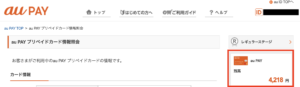
「WebMoney」のサイトでも残高の確認が可能
My auのサイトではなく、WebMoneyのサイトでもau PAYプリペイドカードの残高を確認できます。
①まずは下記サイトにアクセスします。
②au PAYプリペイドカード裏面のプリペイド番号を入力します。
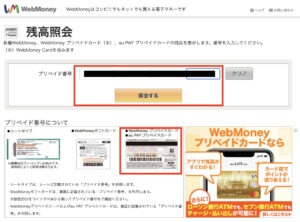
③照会ボタンをクリックすると、画像の様にカードの残高と有効期限が表示されます。
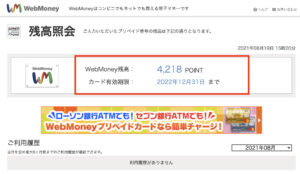
Amazonの支払い方法にau PAYプリペイドカードを追加
金額が確認できたら、Amazonにログインして、au PAYプリペイドカードを支払い設定に追加します。
①Amazonにログインして、「アカウントサービス」を選択します。
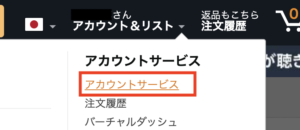
②次に「お客様の支払い方法」を選択します。
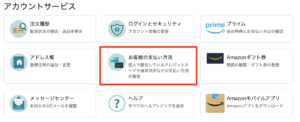
③「クレジットカードまたはデビットカードを追加」を選択します。
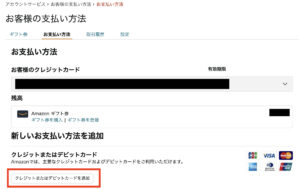
④au PAYプリペイドカード表面の情報を入力して「カードを追加」をクリックします。
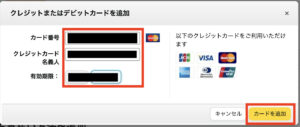
⑤住所を選択し、「この住所を使用」をクリック。
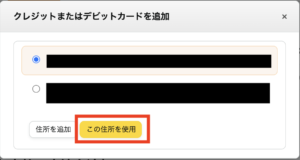
⑥これでau PAYプリペイドカードの支払い設定が完了しました!
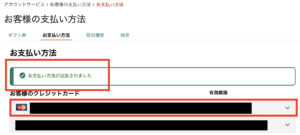
残高を使ってamazonギフト券を購入する
Amazonのギフト券には「Eメールタイプ」と「印刷タイプ」と「チャージタイプ」があります。
チャージタイプがすぐに反映されるので、おすすめです。
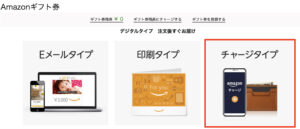
ここでは、おすすめのチャージタイプの説明をしたいと思います。
(その他のタイプの基本的な手順は変わりません)
①下記Amazonの商品ページにアクセスします。
②「My au」(もしくは「WebMoney」)サイトで確認した、au PAYプリペイドカードの残高全てを入力し、「今すぐ購入」をクリックします。
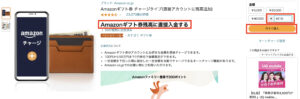
③先ほど支払い方法に追加したau PAYプリペイドカードを選択、再びクレジット番号を入力の上、「お客様のカードを照合します」をクリックします。
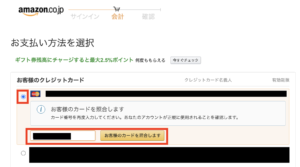
④無事au PAYプリペイドカードが選択できたので、「続行」をクリックします。
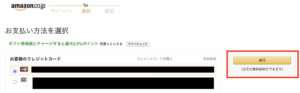
⑤注文内容と金額を確認の上、「注文を確定する」をクリックします。
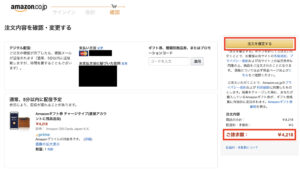
⑦注文が確定しました。
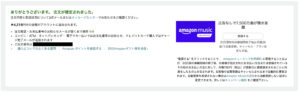
ギフト券注文後の手順
①注文後、Amazonから以下のメールが届きます。
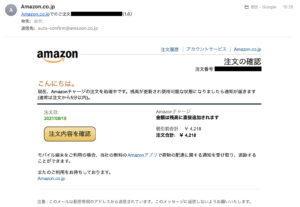
この時点ではまたチャージは完了されていません。
②しばらく待つと、ギフト券残高に登録された旨記載されているメールが届きます。
このメールが届いたら、完了となります。
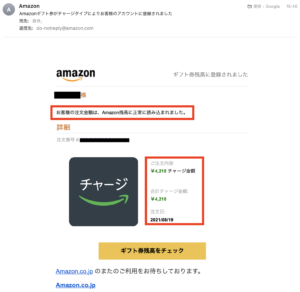

これで次回のAmazonのお買い物から、ギフト券を現金として使用することができます!
お疲れ様でした!
最後に
上記の手順でau PAYプリペイドカードを全て使い切ることができます。
念の為、下記サイトで残高を確認してみてください。
残高が「0円」となっているはずです。
ちなみにau PAYプリペイドカードはau携帯電話回線を解約しても使うことができます。
解約後でも残高の使用方法の手順に変わりはありません。
もし解約予定で、今後使わないなら、早めに残高を使い切って、スッキリさせましょう。



コメント